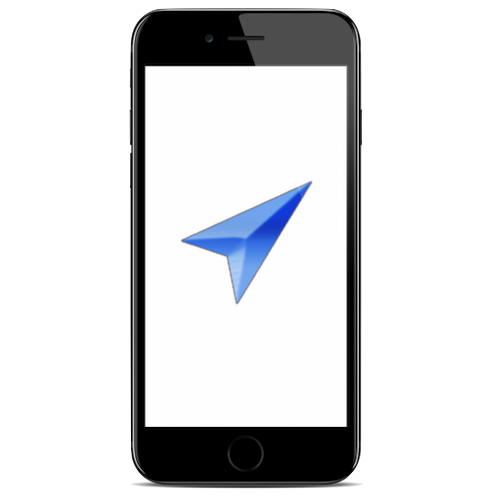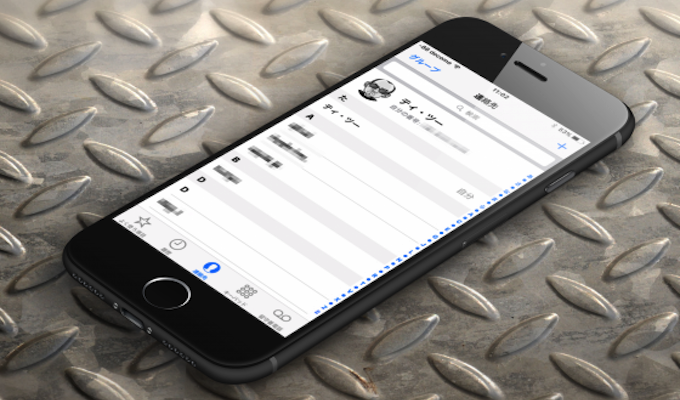
iPhoneには「自分の情報」を登録できる機能がある。
ここに自分の電話番号やメールアドレスを登録しておけば、入力が必要なアプリに簡単に入力することができる。
住所を登録しておけば地図アプリなどで、自宅までの道順や所要時間も、すぐに表示できる。
便利な機能なので登録してみよう。
「自分の情報」を登録する
まず、連絡先アプリに自分の情報を登録しておく。
[設定]から[連絡先]を開く。
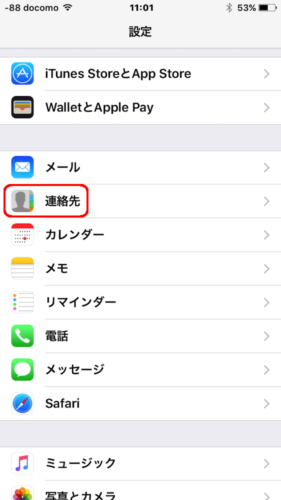
[自分の情報]をタップ。
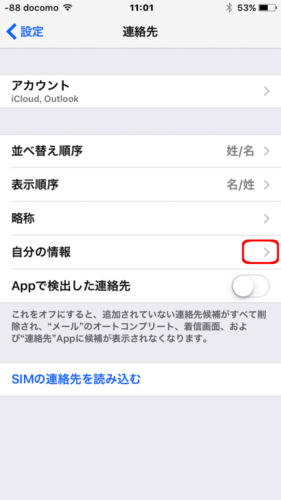
登録した情報を選択。
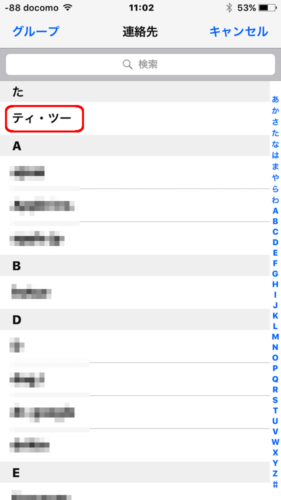
連絡先アプリを開くと、自分の情報が表示される。
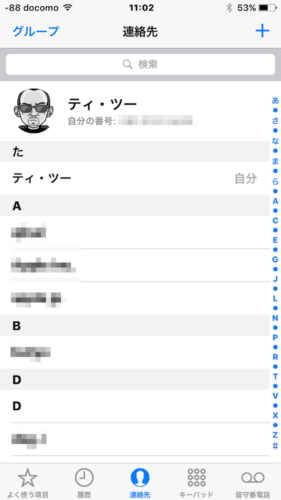
連絡先がバックグラウンドで開いていると、表示されない場合がある。
そんな時はホームボタンをダブルクリックし、連絡先を完全に終了させてから改めて起動しよう
「自分の情報」を変更する
登録と同じ要領で、[設定]>[連絡先]>[自分の情報]をタップ。
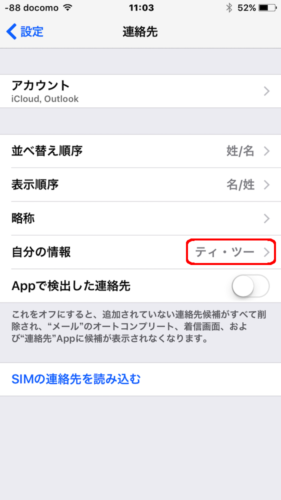
変更したい情報を選択。
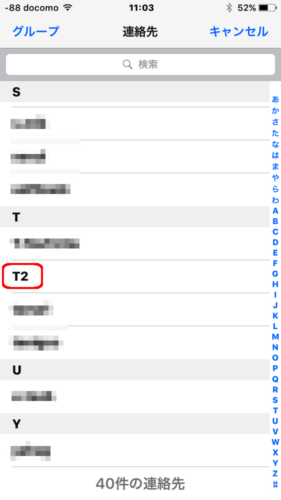
変更された(アイコンが似ているので分かりにくい…)。
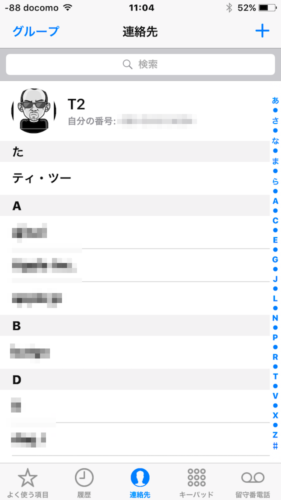
「自分の情報」を削除する
削除するのは簡単。
連絡先アプリから登録している情報を削除するだけだ。
しかし情報は残しておいて、「自分の情報」から登録だけを解除したい場合もあるだろう。
その時はダミーの情報を作成・登録し、それを削除する。
連絡先にダミーの情報を登録。
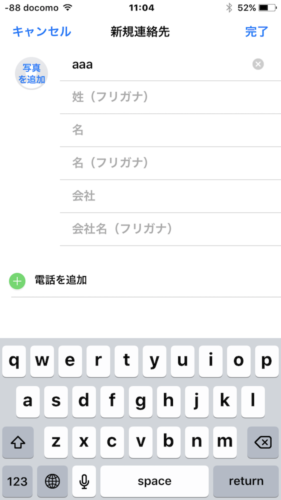
“「自分の情報」を変更する” 要領で、ダミーの情報を登録。
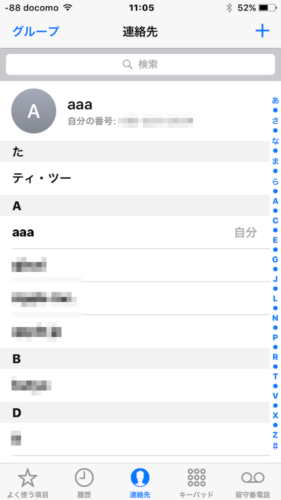
連絡先アプリでダミーの情報を選択し[編集]をタップ。
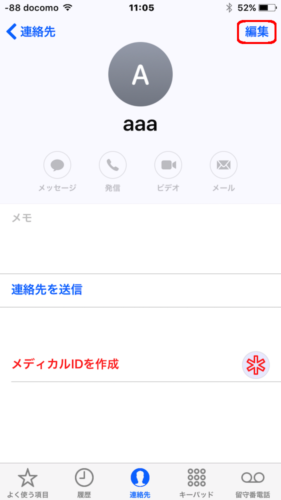
下までスクロールし[連絡先を削除]をタップ。
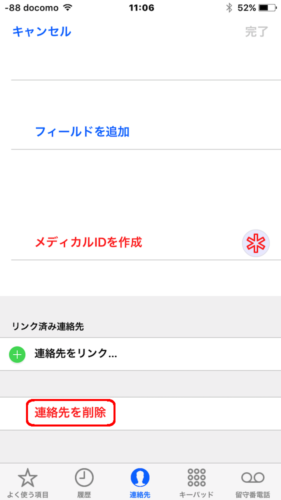
連絡先アプリの[自分の情報]がなくなり、電話番号のみが表示されている。
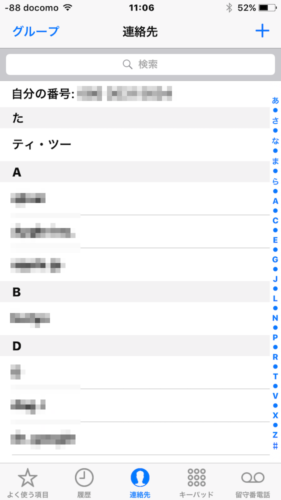
「自分の情報」を登録した場合の注意点
「自分の情報」は便利な機能ではあるが、使い方しだいで個人情報の流出につながる危険性もある。
iPhone自体にTouchIDやパスコードを設定することは当然として、Siriの設定も確認しておこう。
[設定]から[Siri]を開く。
[ロック中にアクセス]を[オフ]にしておく。
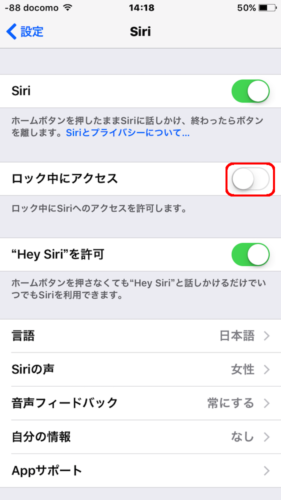
これをオフにしておかないと、ロックが掛かった状態でもSiriを起動することが可能で、「私は誰?」と話しかけると「自分の情報」に登録している内容がすべて表示される場合がある。
紛失や盗難で悪意のある第三者の手にiPhoneがわたった場合、重要な個人情報が流出してしまう可能性がある。
「自分の情報」を登録した場合は必ず、Siriの[ロック中にアクセス]を[オフ]にしておこう。
まとめ
[自分の情報]は便利な機能ではある。
しかし、僕にとっては絶対に必要なものではない。
自分の個人情報が、一箇所にまとまっているのも気持ち悪い。
僕に必要なのは、仕事で初めての場所に出かけた場合に、帰りの道順(電車の乗り換えなど)を調べる時だ。
僕は地図アプリはGoogle Mapを使っているので、Googleのアカウントに自宅最寄りの駅を自宅として登録している。
これで現在地をセッティングするだけで、帰りの道順がワンタッチで表示される。
したがって、僕はiPhoneの「自分の情報」を利用していない…
こちらの投稿もいかがですか